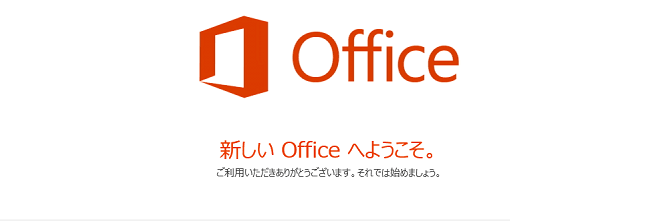インターネット回線の契約なしでパソコンをご利用のお宅は結構あります。今回の訪問サポートも、使っていたVistaノートが突然壊れて買い替えのお客様です。
WordとExcelを時々、麻雀ゲームをよく利用していたらしいです。インターネット契約ないんですねー、と世間話をしながら箱を開けつつ設置設定スタートです。
やはり売りつけますか
付属品をチェックすると
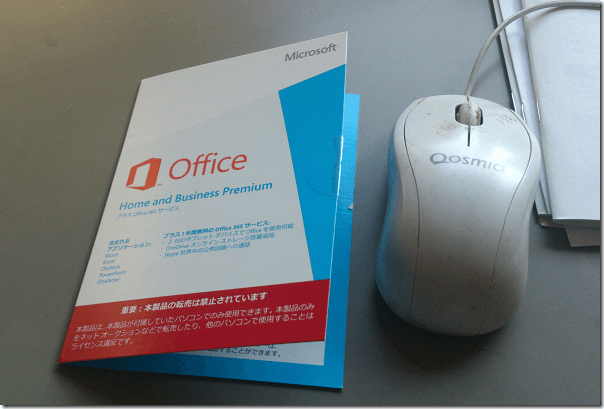
Office Home and Bussiness Premium バンドルPCです…
私「パソコン買うときインターネット契約あるか聞かれましたか?」 お客様「いや、知らん。」
今回のお客様は大正生まれのお爺さんです。お店の人、ちゃんと確認してください!
セットアップを進める
まあ今回は訪問サポートをご依頼されてホントよかったということで設定を進めていきます。windowsのセットアップはローカルアカウントで済ませて、バンドルのお試し版セキュリティを削除して、Officeのセットアップです。
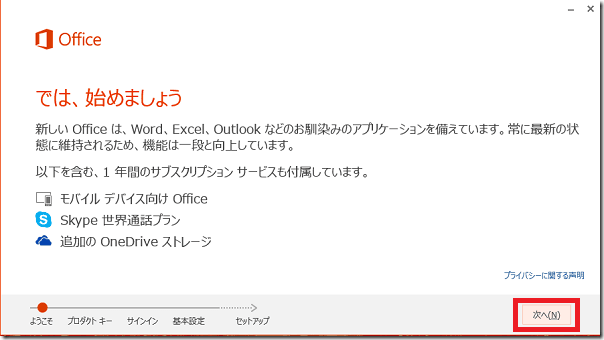
ようこそ画面で「次へ」
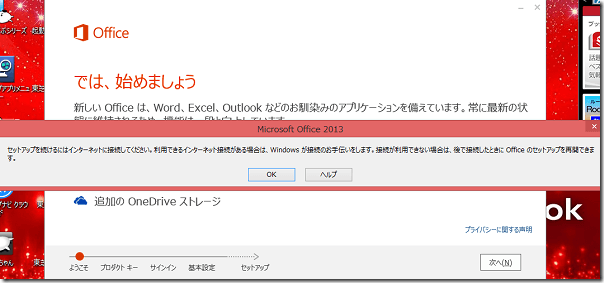
インターネット接続がない場合、セットアップはこれ以上進めません。
ここで私の持っているWifiルーターにつなぎます。
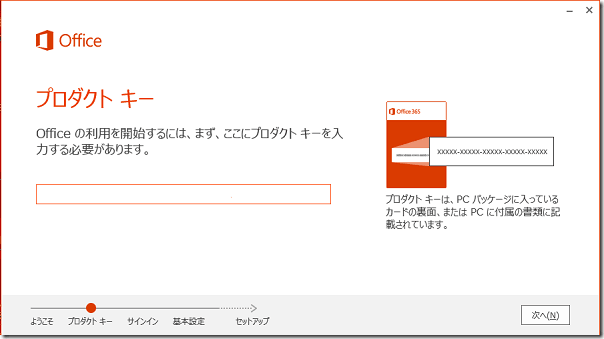
プロダクトキーを入れて
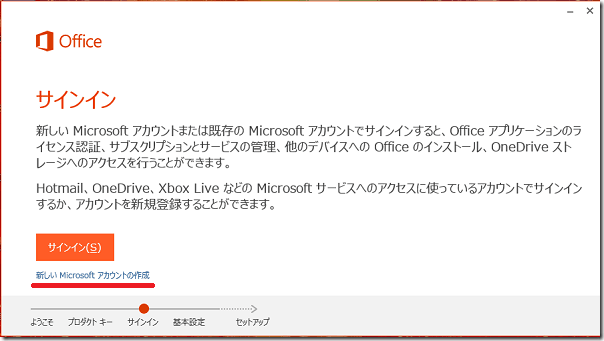
「新しいMicrosoftアカウントの作成」をクリックしてMSアカウントを作ってサインインします。
今後の再インストールのときのために、生年月日などの個人情報を正確にお客様と確認しながら作成します。
windowsにセットアップ済みのMSアカウントの認証作業が済んでいない場合は、メール認証や電話番号認証が必要となる場合があります。
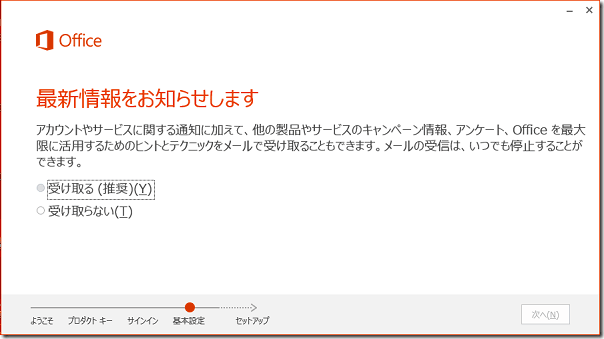
もうひとつ画面を進めて

ここからは、Office2013と中身は一緒です。【2014/12/05時点】
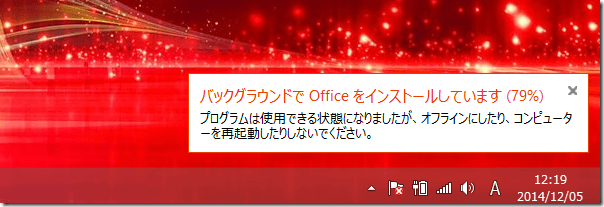
バックグランドでOfficeのインストールが完了したらセットアップ完了です。
ここでWiFi接続を切り離します。
デスクトップにWordとExcelのショートカットを出しておきます。
動作確認
PCを再起動して、ネット接続がない状態でWordを立ち上げます。
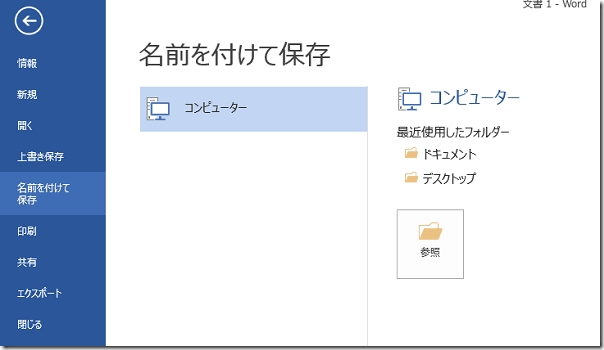
ローカルアカウント&ネット回線なしのため、ファイルの保存場所がシンプルでいいですね。
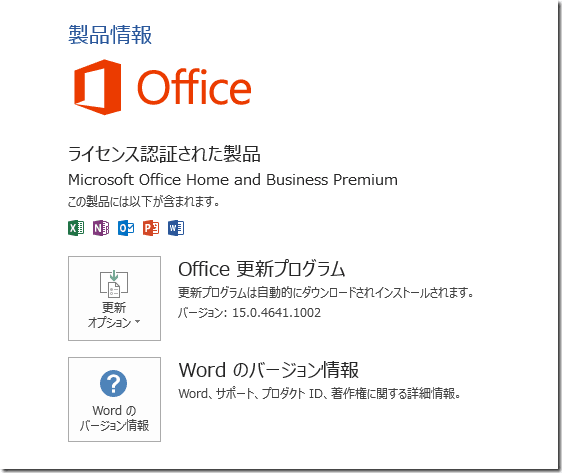
ライセンスの状態もOKです。
最後にひとこと
これでインターネット回線がなくてもOfficeを使うことができるようになりました。トラブルで再インストールが必要にならない限り、ネット回線は不要です。ただし、MSアカウントは一年に一回以上サインインしないと、アカウントが削除されることがあるとのこと。
http://www.microsoft.com/ja-jp/office/2013/fppsetup/fpp_faq.aspx (リンク切れ)

それは、どうしようもないですね。取得したMSアカウントのoutlook.comメールとパスワードをしっかり付箋でOfficeのプロダクトキーに貼り付けて作業終了です。それでなんとかなるでしょう。
インターネット常時接続で、マイクロソフトアカウントでwindowsにログインしている場合は、Officeのライセンスキーが無くてもOfficeが再インストールできるのが、MSアカウント強制の利点です。しかし、今回のようにインターネット接続がない場合は、Officeライセンスキーが書いてある付属品は絶対に無くさないように注意喚起が必要です。
その後、麻雀ゲームは、オフラインで利用できるフリーソフトを入れました。![]()